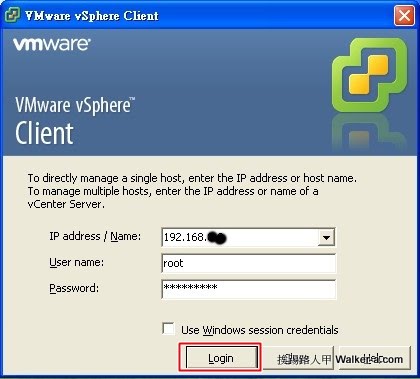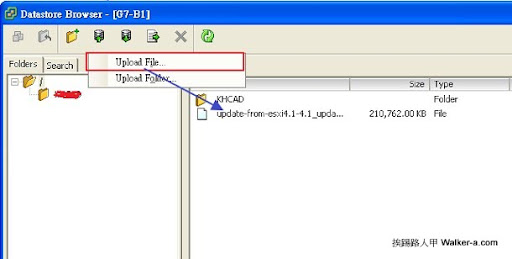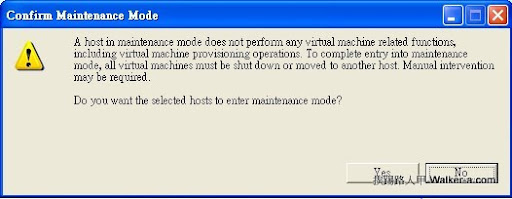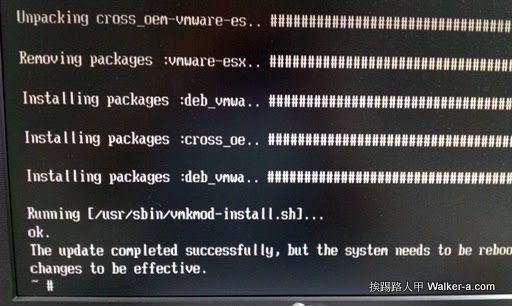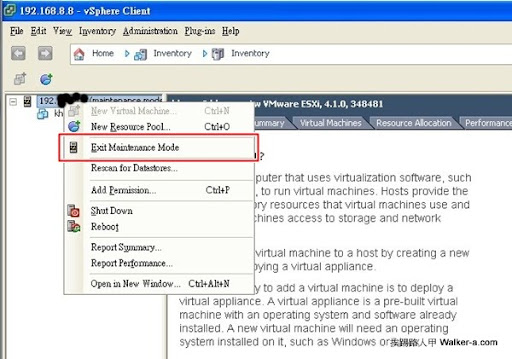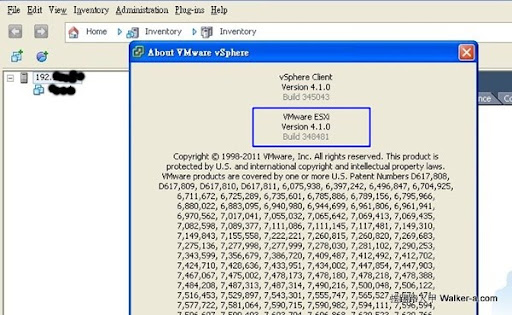VMware ESXi 4.1 Update1 更新
VMware ESXi 可說是目前市面上簡單快速且免費的虛擬化方案之一,只要一部電腦就可運行多台虛擬機,也就是執行多個作業系統。挨踢路人甲已使用VMware ESXi Server 也有一陣子,從ESXi 3.5 至 ESXi 4.1 一路走來算相當順利,日前ESXi 4.1 已推出 Update1 升級版,想直接升級的方式不下兩種,我就以SSH的方式來升級教學。
▼首先進入ESXi Server控制台上,選按「Troubleshooting options」進入細項設定。
▼預設「Local TSM」是關閉的,所以必須將之打開,這樣才能直接由控制台上進入命令列畫面。
▼至VMware網站下載ESXi 4.1 Update 1(upgrade ZIP from ESXi 4.1)的更新檔。
▼執行 VMware vSphere Client 程式來進入ESXi Server。
▼開啟「Datastore Browser」上傳剛從VMware下載的update-from-esxi4.1-4.1_update01.zip檔。
▼關閉所有運作中的虛擬機器,在伺服器上按下滑鼠右鍵,選擇「Enter Maintenance Mode」來進入維護模式。
▼進入維護模式前再次的確認。
▼回到ESXi Server上的控制台畫面,按下「Alt + F1」進入Console畫面,此時會要求輸入帳號與密碼。
▼在「#」符號下分別執行 "vmware -l" 、"vmware -v" 與 "esxupdate query" 指令查詢更新前的版本狀態,主要方便更新後檢驗對照。
▼更新系統的指令是「esxupdate」,其指令用法如 "esxupdate –bundle <更新檔路徑> update",
例如:esxupdate –bundle /vmfs/volumes/G7-B1/update-from-esxi4.1-4.1_update01.zip update
G7-B1 是Dtatstore的名稱,若你是系統預設應該是datastore1、datastore2等。
bundle前面是兩個 ‘-‘ 符號。
更新完後會要求重新開機啟動,依要求重新啟動ESXi Server吧!
▼由於我的VMware vSphere Client 已更新版本,若因版本問題無法登入 ESXi Server,請自行更新至最新的vSphere Client ,登入後將之前的維護模式取消,操作方式一樣在伺服器上按下滑鼠右鍵,選擇「Exit Maintenance Mode」來離開維護模式。
▼回到ESXi Server控制台上,在「#」符號下分別執行 "vmware -l" 、"vmware -v" 與 "esxupdate query" 指令查詢目前版本狀態,果然已更新至VMwarwe ESXi 4.1.0 update 1了。
▼也可以從VMware vSphere Client來查看是否有更新,選按功能表[help]\[About vmware vSphere]。